在本文中,鸿哥将给大家详细介绍,使用电脑设置荣耀路由X1无线中继的详细操作步骤。
温馨提示:
(1)、在荣耀X1路由器上设置无线中继之前,请确保你已经知道原来路由器的无线名称、无线密码。如果你还不知道,请自行解决这个问题。
在本文中,鸿哥用来演示的那一台无线路由器,它的无线名称是:jc.a300.cn/luyouqi、无线密码是:192LY.com 。
(2)、如果被中继的那一台路由器不能上网,则设置中继后,荣耀路由X1页不能上网。所以,大家一定要确保你的第一个路由器,是可以正常上网的。
你可以阅读下面的教程,查看如何设置一台无线路由器连接宽带上网。

第一步、登录到设置界面
1、首先,把你的荣耀路由X1接通电源,然后电脑用网线,连接到1、2号接口中任意一个。荣耀路由器X1的WAN接口,不需要连接任何设备,让它处于空闲状态。
2、然后在电脑的浏览器中输入:192.168.3.1 打开登录界面——>输入正确的 登录密码,就可以登录到荣耀路由X1的设置界面了。
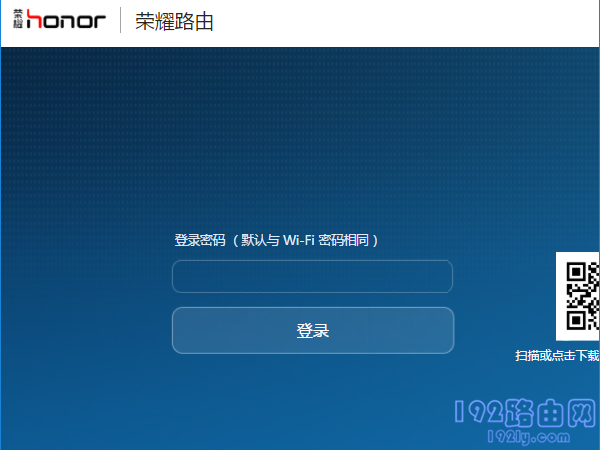
可能遇到的问题:
(1)、在电脑浏览器中输入:192.168.3.1后,打不开登录界面。遇到这个问题的用户,请点击阅读下面的教程,查看解决办法。
(2)、很多人把荣耀路由X1的登录密码忘记了,无法登录到它的设置界面。遇到这个问题的朋友,请点击阅读下面的教程:
第二步、设置无线中继
1、在荣耀X1路由器的设置界面中,点击 更多功能 ——> Wi-Fi设置 ——> Wi-Fi中继 的选项打开——>然后在右侧页面中,打开“Wi-Fi”中继这个功能——>点击“下一步”。
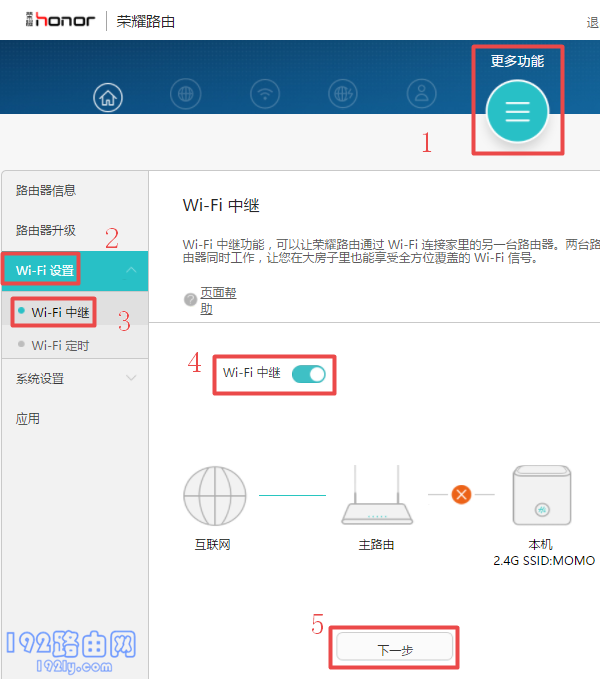
2、在界面中,选择主路由器的 Wi-Fi名称 ——>然后输入 Wi-Fi密码 ——>点击 连接 即可。
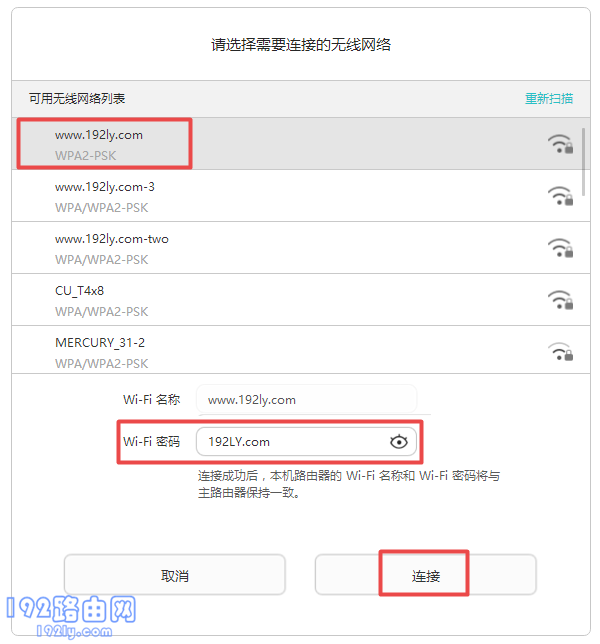
温馨提示:
无线中继设置成功后,荣耀路由X1的Wi-Fi名称、Wi-Fi密码,会自动变为主路由器的Wi-Fi名称、Wi-Fi密码相同。也就是无线中继设置成功后,你家里还是只有一个Wi-Fi信号。
问题总结:
荣耀路由X1的无线中继设置非常简单,只需要登录到它的设置界面,找到、打开“Wi-Fi中继”这个选项,然后根据页面提示设置即可。
相关文章:
原创文章,作者:陌上归人,如若转载,请注明出处:http://jc.a300.cn/luyouqi/router-settings/huawei/x1-wxzj.html
